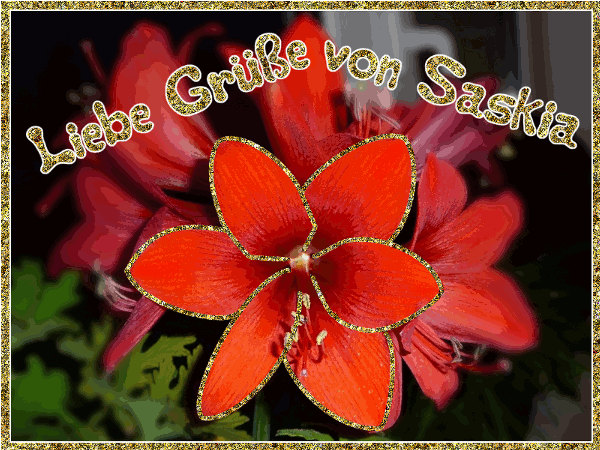
1.
such dir eine Blüte, die du verwenden willst
2.
Schneide das Foto so zu, wie du es haben möchtest

speicher es dir als *.xcf ab und speicher zwischendurch immer wieder
3.
jetzt nimm dein Pfadwerkzeug
und umrande die Blüte

das Pfadwerkzeug hat den Vorteil, dass du die Linien bearbeiten kannst indem du sie anklickst und in die Richtung ziehst wo du den Bogen hin haben willst, dann kannst du die Anfasser noch einzeln verschieben, dass die Linien mit der Blüte überein stimmen -
somit bekommst du schöne Rundungen
4.
erstelle eine neue transparente Ebene
5.
Pfad auf der neuen Ebene nachzeichen -
ich nehm die Originaleinstellung mit 6px
und einem Gold-Muster

6.
diese Ebene nun 2 mal verdoppeln, so dass sie 3 mal da ist
7.
sperre bei diesen 3 Ebenen den Alphakanal
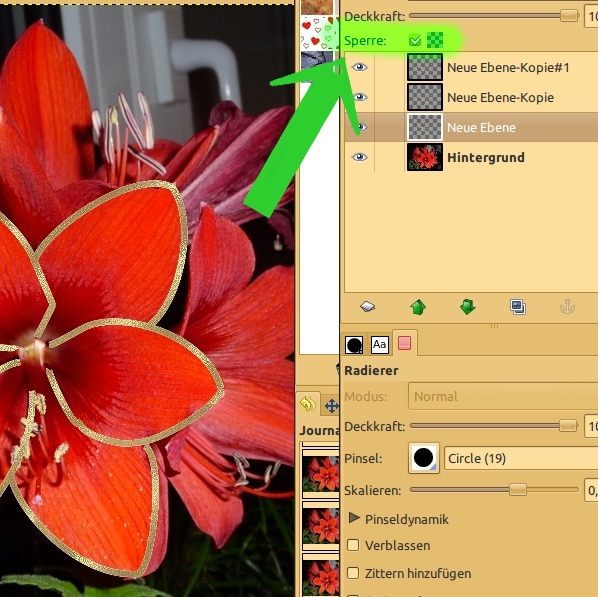
8.
nun wende auf jeder der 3 Ebenen den Filter ->Verzerren ->Mosaik an
mit folgenden Einstellungen:
1. Ebene:
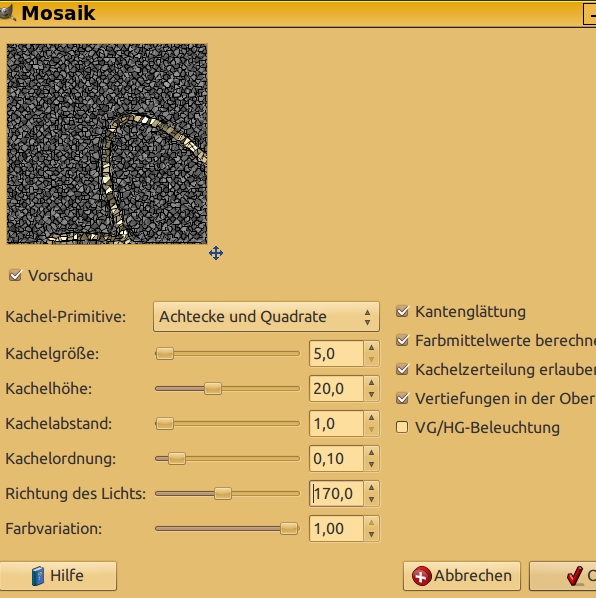
bei der 2. Ebene ändere die Kachelanordnung auf 0,20
und bei der 3. Ebene auf 0,30
9.
jetzt bekommen die 3 Ebenen noch ein HSV-Rauschen

da auf allen 3 Ebenen die selbe Einstellung bleibt, kannst du auch nach dem anklicken der nächsten Ebene die Tastenkombi "Strg-F" drücken, da wird der letzte Filter wiederholt
10.
nun verdoppel den Hintergrund 2 mal und
schiebe je eine Ebene unter eine Glitterebene

11.
klick mit rechts auf die oberste Glitterebene und geh auf "Nach unten vereinen"
12.
das selbe mach mit den anderen beiden Glitterebenen
Jetzt kannst du es als Animation speichern oder weiter machen wie ich:
13.
jetzt erstelle ich eine neue transparente Ebene
14.
->Auswahl alles
-> Auswahl Rand mit 10 px
und mit dem Gold-Muster füllen
15.
dann schreibe ich noch nen Text dazu
sperre hier wieder den Alphakanal und fülle auch diesen mit dem Muster
16.
Die Randebene und die Textebebe vereine ich miteinander und wiederhole mit dieser Ebene die Schritte 6. bis 9.
(verdoppeln, Mosaik, Rauschen)
17.
jetzt kommt je eine Ebene auf eine Hintergrundebene und wird mit dieser vereint
dass ich wieder nur 3 Ebenen habe
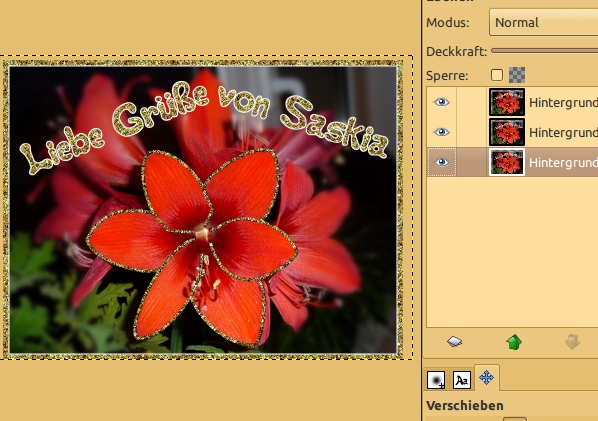
jede Ebene hat den Hintergrund, den Rand um die Blüte, den Rahmen ums Gesammtbild und den Text
18.
jetzt wird das ganze noch fürs gif optimiert:
Filter ->Animation ->optimieren für gif
19.
das neu entstandene Bild dann speichern als
gif -Animation mit den Standard- Einstellungen
und fertig ist es:
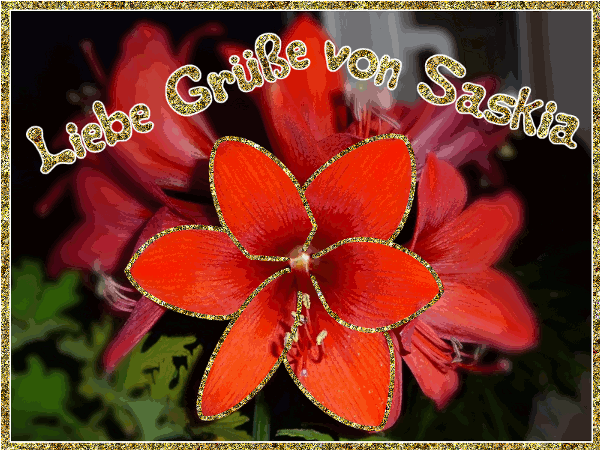
und hier sind noch 3 "alte" Varianten von mir;



Ich hoffe es hat dir Spaß bereitet und
ist verständlich beschrieben...
